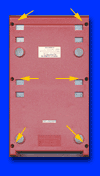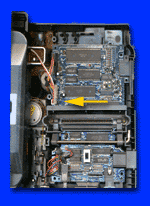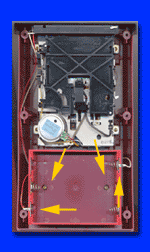|
                                                                                                                                                              |
①綿棒  ②手袋(こぶくろではありません?)
②手袋(こぶくろではありません?)
 ③ドライバー大、中 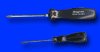 ④エタノ~ル
④エタノ~ル
 ⑤ティッシュッ! 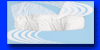 ⑥ゴムベルト(3mm×7cmφ、実測値)
⑥ゴムベルト(3mm×7cmφ、実測値)
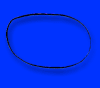 ⑦六角レンチ(1.5mm径) L 型レンチも必要となります.  ★さて、これだけ揃ったらいよいよディスクの修理を始めましょっ!★ 工程1:始めにターゲットとなるツイン・ファミコンとディスク・システムを見ます. 最初のところが違うだけで、後は同じです. ツイン・ファミコンとディスク・システムは、こんな面構えをしています.ちなみにツイン・ファミコンはシャープ製で、AN505です. 個人的には、AN500よりも、この連射機能付の505の方が好きですねっ!
工程2:まず、手始めに中を開けなければならないので、ともに背面のビスを、ツイン・ファミコンの時は、大のドライバーで.ディスク・システムの時は、中のドライバーでこれを開けます. ビスの位置は、画像の通りです.ツイン・ファミコンは7本、ディスク・システムのビスは6本あります.絶対になくさない様に、きちっと保管します.
工程4:ここからは、画像はツイン・ファミコンですが、作業自体はディスク・システムも同じです. 画像にある、4本のビスを大ドライバーを使って抜き取り、ディスク本体を取り出します. 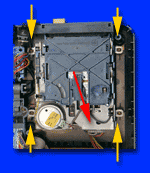 ディスク本体を取り出したら、赤矢印の部分のプラグを抜き取ります.  工程5:取り出したディスク本体の前面パネルを、矢印のビス2本を中ドライバーで、取り外します.   工程5:ディスク本体にあるバネ3個を、ピンセットを使って取り除きます. あまり強くピンセットを握らないこと.バネを変形させてしまいます. 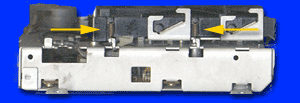 バネは、こちら側に2本、向こう側に1本あります.  工程6:赤矢印で示したディスク・エジェクト・レバーを半押しし、ディスク・ホルダーを黄色い矢印の方向に抜き取る. 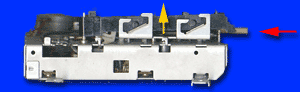 この時、ディスク・ホルダーの突起が、ディスク本体の切れ込みの間から、上手く出るようにエジェクト・レバーを半押しする. 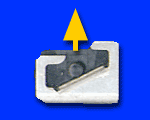  工程7:ディスク本体、底部の3本のビスを、中ドライバーで取り除き、底蓋を取り外す. 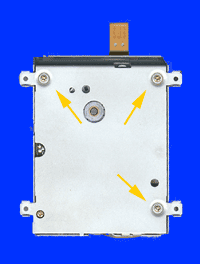  工程8:ディスク本体上部のディスク・テーブルを固定しているヘッドの芋ねじ(6角ビス.矢印部分.)を、6角レンチを使って緩める.(取り去ると紛失するので、緩めるだけが良い.) 芋ネジをゆるめたら、そのパーツごと軸より抜き去る. この部分がわからなくて挫折または放棄してしまう人が多いです. このヘッド・パーツを取り去ることにより、次の工程に示したギャザー・ポートを取り外すことが可能になります. 注意:このヘッド・パーツの下に、ワッシャーが一枚、噛んでいますので、組上げる際に、必ず挿入してください。   工程9:再びディスク本体の裏側に戻り、まず赤矢印の4本のビスをはずし、PC板を緩める.(これはワイアリングされているので外れません.手前に倒れる様にゆるめるだけです.) さらに、黄色矢印の長いビスを大ドライバーで3本はずし、ギャザー・ポートをこちら側にはずします.   工程10:ちょっと、休憩っ!苦労して取り外したギャザー・ポートを見ましょう.   工程11:ギャザー・ポートを分解しました.黄色矢印示したワッシャー2枚があります. くれぐれも紛失しないようにっ!重要な部品です. 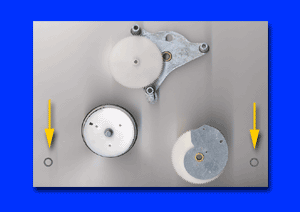  工程12:ギャザー・ポートを形成する部品のカムにこびりついたラバー・ベルトの残りかす(黄色矢印部分)を綿棒とエタノ~ルを使って、きれいに取り除き清掃します. 特に、より多くのラバーが付着している時は、マイナス・ドライバーなどで、大まかに取り除いてから、エタノール処理すると良いでしょう. ラバーがこびりついていなければラッキーですが、多くの場合この様な状態になっていると思われます. 取り除いた、べとつきラバーは、ティッシュに取って捨てます.この作業の時は、手袋をしましょう.綿棒は、両端とも使いたいので、ラバーのついた方を手の方に向けた時、手袋をしていないと、手が真っ黒にラバーだらけになります. 今回の修理の中で、一番時間のかかるところです.あせらず、ゆっくり着実にやりましょうっ!   工程13:さらに、モーター・プーリー部にもラバーかすが付着している筈ですから、これも綿棒とエタノールで削除清掃します.   拡大図 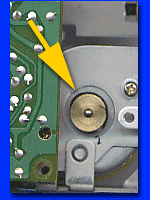  工程14:ギャザー・ポート組み立てます.ワッシャー2枚を、黄色矢印の位置へきちっと収めます. くれぐれも紛失しないようにっ!重要な部品です.(しつこいですねっ!) 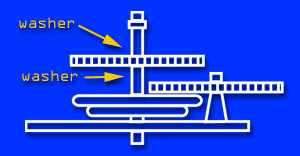  工程15:完成したギャザー・ポートラバー・ベルトを通します.必ず、矢印部分からラバー・ベルトが出るようにします. ベルトが3本の柱のどの位置から出ているか、画像を良く見てベルトを通してください.   工程16:ギャザー・ポートをディスク・本体に3本のビスで取り付け、ラバー・ベルトをモーター・プーリーにしっかりと掛けます. ベルトがよじれない様に、注意してください.ラバー・ベルトをかけたら、矢印部分を指でつまんで、プーリーがたやすく回るかどうか調べます. もし、きついようでしたら、先ほどギャザー・ポートをとりつけた3本のネジを少々ゆるめて、再びベルトを回してみて、軽く回るようにし、再度ネジを締め付けます. ここに余計なトルクがかかっていると、エラ~になりますので、注意してください.  工程17以降:今までの全ての作業を逆に行い、 ツイン・ファミコン、もしくはディスク・システムの修理が完成いたしますっ! さて、完成した『ツイン・ファミコン』を見てくださいね。楽しいですよっ!  ☆重要事項☆ ヘッド読み取り位置を、任天堂指定の位置へ調整っ! ☆ディスク・テーブルを、固定しているヘッドを、芋ネジで固定する時. まず、芋ネジを仮止めします。ヘッドがどの位置を向いていても構いません. そうしたら、ヘッドを左回りに、ロックする位置まで、手で回します. 読み取りヘッドが、モーターの方へ下がって来ます. そうして、ロックした位置で、芋ネジが、モーターの方向(挿入口とは逆の方向)へ真っ直ぐに向く位置で締めます. この時、六角レンチは、ドライバーの形状の物ではロック出来ません。必ず、L 型の六角レンチを使用して下さい.  注意:矢印のヘッドの芋ネジの方向が、画像で言うと、ちょうど下の方向に真っ直ぐ向くように調整してください. 左回りにロックする位置まで回すことを忘れずにっ!! ☆このページに対するご質問は、メール・フォームよりお受けいたします.お気軽にどうぞっ! |
                                                                                                                                                              |
 |
|  |
 |  |